Øke effektiviteten til Peacekeeper i Apex Legends
Apex legends buffed peacekeeper. Apex Legends er et av de mest populære Battle Royale-spillene i spillindustrien. Våpen spiller en viktig rolle i …
Les artikkelen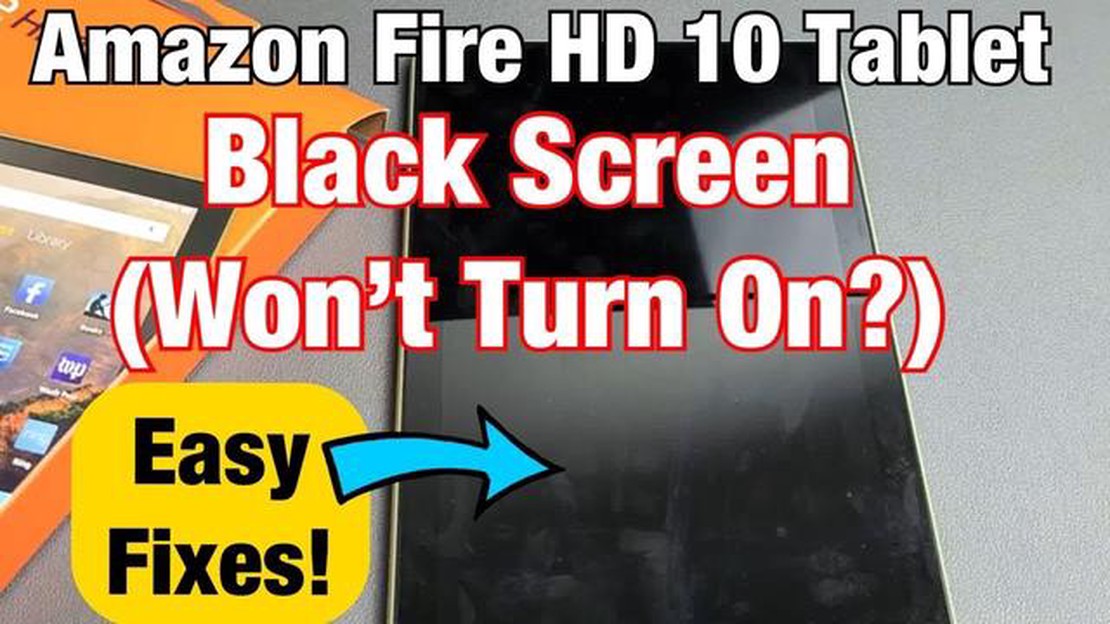
Amazon Fire-nettbrett er populære enheter som tilbyr en rekke funksjoner og funksjonalitet. Imidlertid, som alle elektroniske dingser, kan de noen ganger oppleve problemer. Et vanlig problem brukere kan støte på er når Amazon Fire Tablet ikke vil slå seg på. Dette kan være frustrerende, spesielt hvis du er avhengig av nettbrettet til daglige gjøremål. Heldigvis finnes det noen enkle løsninger du kan prøve for å feilsøke dette problemet.
For det første må du sørge for at nettbrettet er ladet. Koble det til en strømkilde med den originale laderen og kabelen. La det være tilkoblet i minst 15 minutter, og prøv deretter å slå det på igjen. Hvis batteriet er helt utladet, bør dette løse problemet. Hvis ikke, går du videre til neste løsning.
Hvis nettbrettet fortsatt ikke vil slå seg på, kan du prøve å utføre en hard tilbakestilling. Dette gjør du ved å holde inne strømknappen i ca. 20 sekunder. Slipp knappen og trykk deretter på den igjen for å slå på nettbrettet. En hard reset kan hjelpe deg med å fikse mindre programvarefeil som kan hindre nettbrettet i å slå seg på.
Hvis løsningene ovenfor ikke fungerer, kan det være et tegn på et mer alvorlig maskinvareproblem. I så fall anbefaler vi at du kontakter Amazons kundestøtte for ytterligere hjelp. De kan hjelpe deg med å diagnostisere problemet og finne passende løsninger eller ordne med utskifting om nødvendig.
Husk at feilsøkingstrinnene kan variere avhengig av den spesifikke modellen av Amazon Fire Tablet. Se alltid brukerhåndboken eller Amazons offisielle supportnettsted for modellspesifikke instruksjoner og råd.
Hvis Amazon Fire Tablet ikke vil slå seg på, kan det være ganske frustrerende. Det finnes imidlertid noen enkle løsninger du kan prøve før du søker profesjonell hjelp. Her er noen feilsøkingstrinn som kan hjelpe deg med å løse problemet:
Hvis ingen av disse løsningene løser problemet med at Amazon Fire-nettbrettet ikke slår seg på, anbefales det å kontakte Amazons kundestøtte eller søke profesjonell hjelp for ytterligere assistanse.
Hvis Amazon Fire-nettbrettet ikke slår seg på, er det første du bør sjekke strømkilden. Her er noen trinn du kan ta for å feilsøke strømproblemet:
Les også: Den siste Windows 10-oppdateringen kan ødelegge nettverksdrivere: hva skal jeg gjøre?
Hvis Amazon Fire-nettbrettet fortsatt ikke slår seg på etter at du har prøvd disse trinnene, kan det være et maskinvareproblem med enheten. I så fall anbefales det at du kontakter Amazons kundestøtte eller tar nettbrettet til et profesjonelt verksted for å få hjelp.
Hvis Amazon Fire-nettbrettet fortsatt ikke slår seg på etter at du har prøvd løsningene ovenfor, kan du utføre en hard tilbakestilling for å feilsøke problemet. En hard reset vil fjerne eventuelle midlertidige programvarefeil som kan være årsaken til at enheten ikke slår seg på.
Hvis den harde tilbakestillingen er vellykket, skal Amazon Fire-nettbrettet nå slå seg på som normalt. Hvis ikke, kan det hende du må kontakte Amazons kundestøtte for å få ytterligere hjelp, eller vurdere å søke profesjonell hjelp.
Hvis Amazon Fire-nettbrettet ikke vil slå seg på, kan en mulig løsning være å oppdatere programvaren. Dette kan bidra til å løse eventuelle programvarefeil eller problemer som kan være årsaken til problemet.
Her er fremgangsmåten for å oppdatere programvaren på Amazon Fire Tablet:
Når oppdateringen er fullført, kan du sjekke om Amazon Fire-nettbrettet nå kan slås på. Hvis ikke, må du kanskje prøve andre feilsøkingstrinn.
Les også: De 10 beste verktøyene for å beskjære bakgrunner i bilder
Merk: Det er viktig å holde enheten oppdatert med de nyeste programvareoppdateringene for å sikre optimal ytelse og stabilitet.
Hvis Amazon Fire Tablet ikke slår seg på, kan du først prøve å lade den i minst 30 minutter og deretter prøve å slå den på igjen. Hvis det fortsatt ikke slår seg på, kan du prøve å utføre en hard tilbakestilling ved å holde inne strømknappen i 20 sekunder. Hvis ingen av disse løsningene fungerer, kan det være nødvendig å kontakte Amazons kundestøtte for ytterligere hjelp.
Hvis Amazon Fire Tablet ikke slår seg på selv etter lading, kan det være et problem med batteriet eller ladekabelen. Prøv å bruke en annen ladekabel og kontroller at den er riktig koblet til en strømkilde. Hvis nettbrettet fortsatt ikke slår seg på, kan det være et maskinvareproblem som krever profesjonell reparasjon.
Ja, det finnes noen feilsøkingstrinn du kan prøve før du kontakter kundestøtte. Kontroller først at nettbrettet er ladet ved å koble det til en strømkilde i minst 30 minutter. Deretter kan du prøve å utføre en hard tilbakestilling ved å holde inne strømknappen i 20 sekunder. Hvis disse trinnene ikke fungerer, kan det hende du må kontakte kundestøtte for ytterligere hjelp.
Det kan være flere grunner til at Amazon Fire Tablet ikke slår seg på. Det er mulig at batteriet er helt utladet og må lades. Det er også mulig at det har skjedd en programvareoppdatering eller en feil som hindrer nettbrettet i å slå seg på. Prøv å lade nettbrettet i minst 30 minutter og foreta en hard reset ved å holde inne strømknappen i 20 sekunder. Hvis disse trinnene ikke fungerer, kan du kontakte Amazons kundestøtte for ytterligere hjelp.
Hvis Amazon Fire Tablet er relativt nytt og plutselig sluttet å slå seg på, kan du først prøve å lade det i minst 30 minutter og deretter prøve å slå det på igjen. Hvis det fortsatt ikke slår seg på, kan du prøve å utføre en hard tilbakestilling ved å holde inne strømknappen i 20 sekunder. Hvis disse trinnene ikke fungerer, kan det hende du må kontakte Amazons kundestøtte for garantireparasjon eller erstatning.
Apex legends buffed peacekeeper. Apex Legends er et av de mest populære Battle Royale-spillene i spillindustrien. Våpen spiller en viktig rolle i …
Les artikkelenApple bøtelagt med 27 millioner rubler for bevisst å bremse ned foreldede iPhone-modeller Det amerikanske selskapet Apple har fått en bot på 27 …
Les artikkelenDe 5 beste fotoredigeringsappene for Google Pixel 4 I dagens digitale tidsalder har fotografering blitt mer tilgjengelig enn noensinne. Med …
Les artikkelenDe 6 beste GoPro-videoredigeringsprogrammene i 2023 GoPro-kameraer har revolusjonert måten vi dokumenterer eventyr og opplevelser på. Enten du er …
Les artikkelenHvordan endre “Om meg”-delen i Discord |PC/Android (Oppdatert 2023) Discord er en populær kommunikasjonsplattform for gamere, der de kan chatte, …
Les artikkelenGjennomgang av avaide mp4 converter - enkel å bruke og høy kvalitet på resultatet Omformere av videofiler har blitt en integrert del av livet for …
Les artikkelen